MOV是QuickTime影片格式,它是Apple公司开发的一种音频、视频文件格式,用于存储常用数字媒体类型。那么Win11怎么打开MOV视频文件?还不清楚应该如何操作的朋友们可以来看看下面这篇教程吧,希望你会喜欢。
操作方法:
1、单击开始按钮并键入windows media player,然后单击打开播放器。
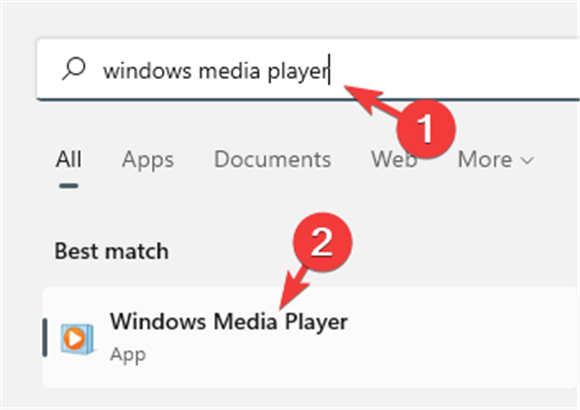
2、导航到左上角的organize选项卡,单击展开,选择manage library,然后单击videos。
3、它将打开视频库位置窗口。点击添加。
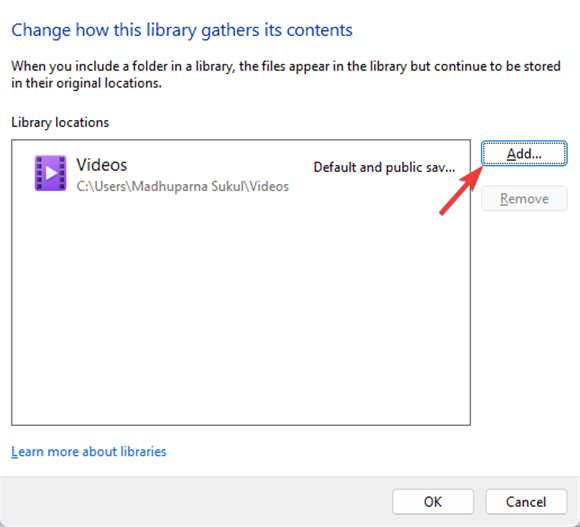
4、选择包含 mov 文件的文件夹,而不是文件本身,然后单击包含文件夹。
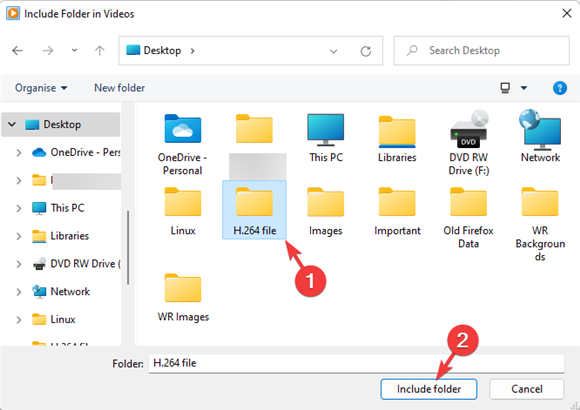
5、返回视频库位置,按ok保存更改。
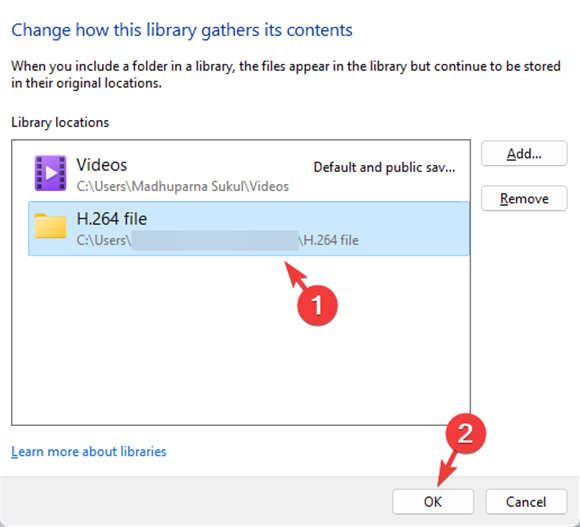
6、现在,单击左侧的视频,然后在右侧找到并打开要播放的.mov文件。
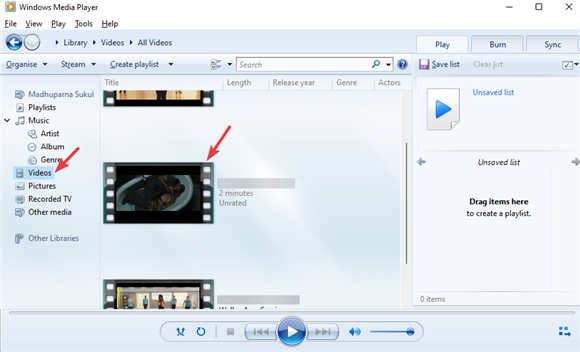
您现在已成功将 mov 文件转换为 windows media player 格式,您将能够毫无问题地播放它了!





